发布时间:2024-10-13 10: 00: 00
在我们写代码的时候,经常会遇到一个问题,就是代码越写越多,想快速找到自己需要的部分就变得越来越难了,尤其是面对一个大项目,代码文件一堆,自己都不知道从哪里下手。这时候,一款叫做 Source Insight 的工具就特别有用了。今天就来聊聊“如何用Source Insight提高代码阅读的速度,怎么用Source Insight分析代码问题”。
一、如何用Source Insight提高代码阅读的速度
对于程序员来说,快速读懂代码真的很重要,尤其是在处理那些复杂项目的时候。Source Insight 就是为了这个目的设计的。
它有很多实用的功能:
自动生成代码索引:我们在打开一个项目时,Source Insight 会自动帮你把整个项目里的函数、变量、类等都建立一个索引。比如你想找某个函数的定义或者是在哪个地方用了这个函数,只需要输入关键词,Source Insight 会迅速帮你找到。这样,你就不用一个文件一个文件地翻找了。
代码结构一目了然:Source Insight 有个很棒的结构面板,它能按照代码的层次结构展示出来。比如项目里的函数、类、变量等都能在这里清楚地显示出来。你只需要点击一下,就可以快速跳转到相应的位置。当你需要快速了解项目结构或者找某个特定函数时使用,再也不用一行行地翻代码了。
高亮和智能跳转:Source Insight 还有个亮点就是它能高亮显示函数、变量等,哪怕项目里的代码特别多,你也能一下子找到重点部分。而且,鼠标悬停在某个变量上时,工具会自动显示它的定义、类型等信息。
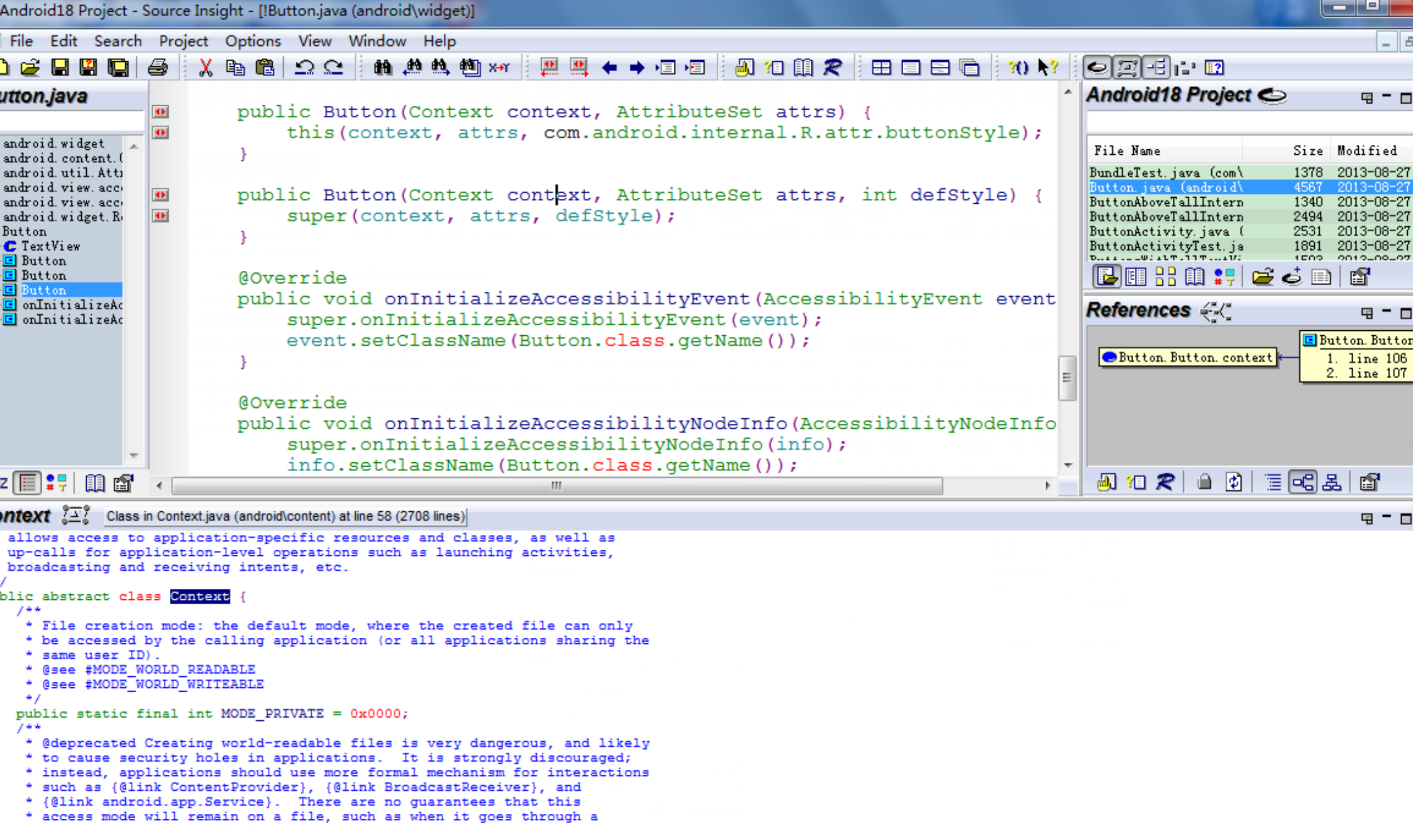
二、怎么用Source Insight分析代码问题
在写代码时,Source Insight 不仅仅能帮你快速找到代码,还可以帮你高效地分析代码中的问题。
以下就是分析代码的方法:
全局搜索功能:当你遇到代码中的某个问题,比如某个变量值总是出错,或者函数的返回值不对,你可以利用 Source Insight 的全局搜索功能来找出这个变量或函数在项目里的所有用法。通过搜索结果,你可以一眼看到在哪些地方用了这个变量或函数,逐个检查它们是否有问题。
跨文件分析:有时候一个问题可能出现在多个文件之间,这个时候用 Source Insight 的跨文件跳转功能就非常方便了。比如,你在 A 文件里看到一个函数调用了 B 文件的某个方法,你可以直接点击跳转过去,查看方法的定义和逻辑,这样你不用手动去找,也省去了来回切换文件的麻烦。
调用关系追踪:当代码量非常庞大的时候,光靠手动找代码中的调用关系几乎是不可能的事。这时候,Source Insight 的“调用关系”功能就派上用场了。你可以通过这个功能查看某个函数是怎么被调用的,它又调用了哪些函数,这样可以快速找出问题的根源。
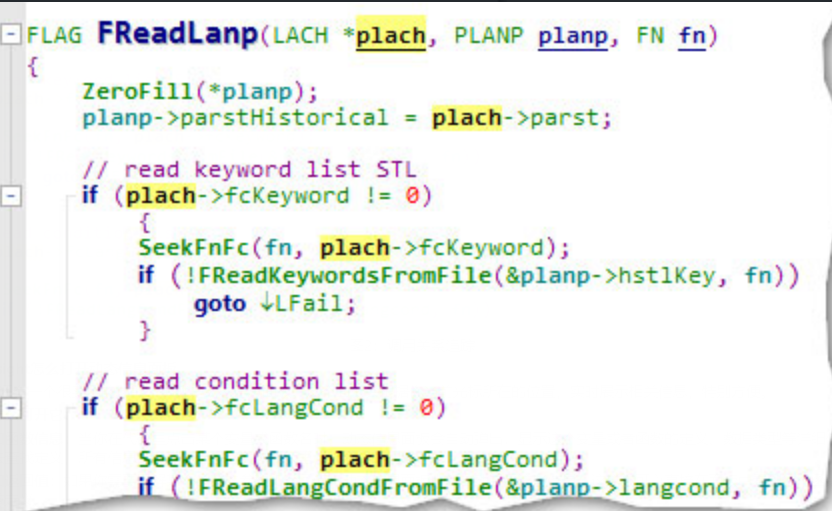
三、Source Insight怎么打开动态信息面板
Source Insight 还有一个很实用的功能,那就是动态信息面板。这个面板会根据你当前光标所在的位置,实时展示相关信息,特别方便。
接下来就讲讲怎么打开它:
自动显示变量和函数信息:当你在代码里点击某个变量或函数名时,动态信息面板会自动弹出,显示这个变量或者函数的定义、数据类型等详细信息。你不用来回切换窗口去查找定义,所有信息都会直接显示在动态面板里,特别省时间。
查看函数参数和返回值:如果你需要了解某个函数的参数和返回值,动态信息面板也会自动展示这些信息。这样你可以直接在面板中看到这个函数的用法,而不用去查找函数定义。
灵活配置面板:Source Insight 允许你根据自己的需要来调整动态面板的显示方式。你可以选择让它显示哪些内容,比如只显示函数定义,或者只显示变量类型。这样,你可以根据自己的工作习惯来设置,避免信息过多,干扰你的工作。
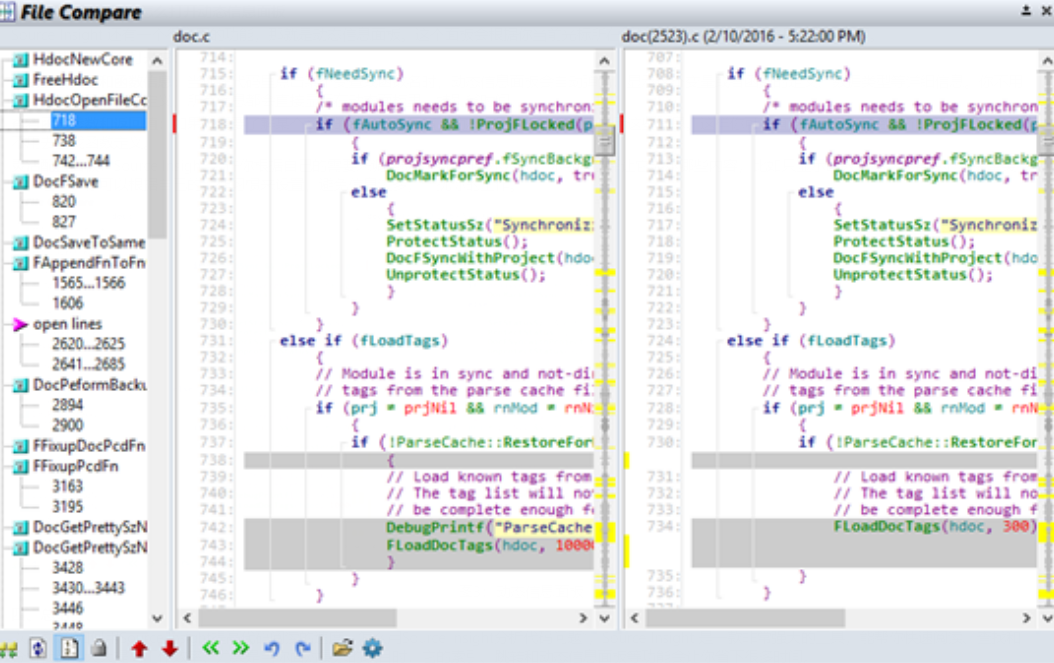
四、总结
以上就是“如何用Source Insight提高代码阅读的速度,怎么用Source Insight分析代码问题”,Source Insight 是一款非常强大的工具,能帮你快速阅读、查找和分析代码,大大提高工作效率。尤其是当你面对复杂的项目时,它的索引、跳转和动态信息面板等功能会让你省下很多时间。
展开阅读全文
︾